如何把桌面图标放大?
Hello!大家好,我是阿广,如果桌面图标很小,让眼睛看起来很费劲,尤其是当视力不好时,看着更不舒服,能不能把图标能放大一些,让人看起来很舒服。当然有方法,电脑系统中有调节图标大小的功能,对其进行设置就可以了,下面介绍具体设置过程。(⊃‿⊂)
原料/工具
电脑
系统显示属性
方法/步骤
第1步
桌面图标放大步骤:
1,先打开电脑,进入系统桌面,使用鼠标右键在空白处点击。

第2步
2,然后,在弹出的右键菜单中选择“属性”这一项。
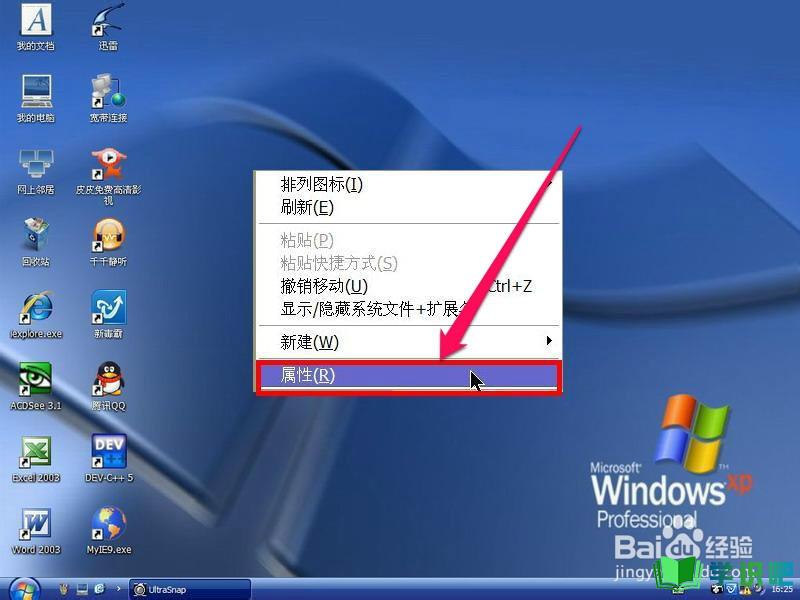
第3步
3,进入系统显示属性窗口后,选择“外观”这个选项卡,然后在下画选择“效果”这个按钮,点击。
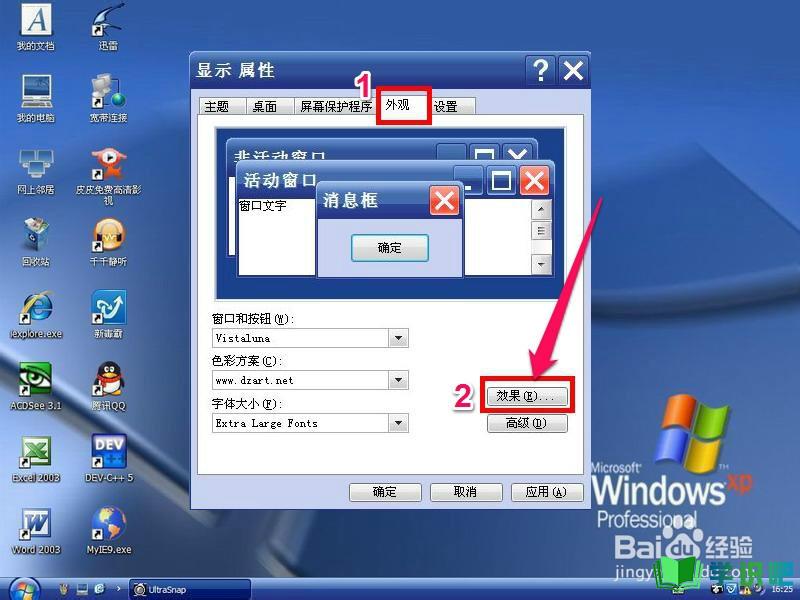
第4步
4,进入到下一个窗口后,找到“使用大图标”这一项,需要设置这一项。
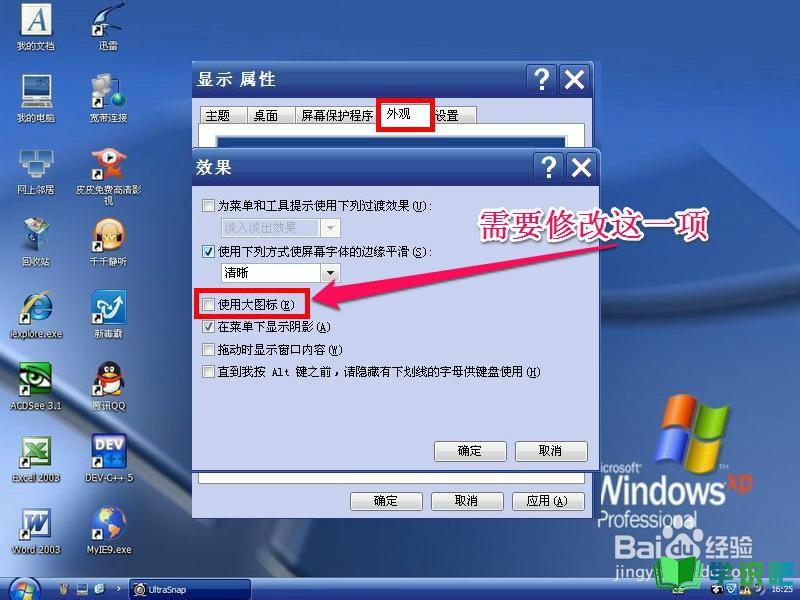
第5步
5,先勾选“使用大图标”这一项,然后再在下面选择“清晰”,最后按“确定”进行确认。
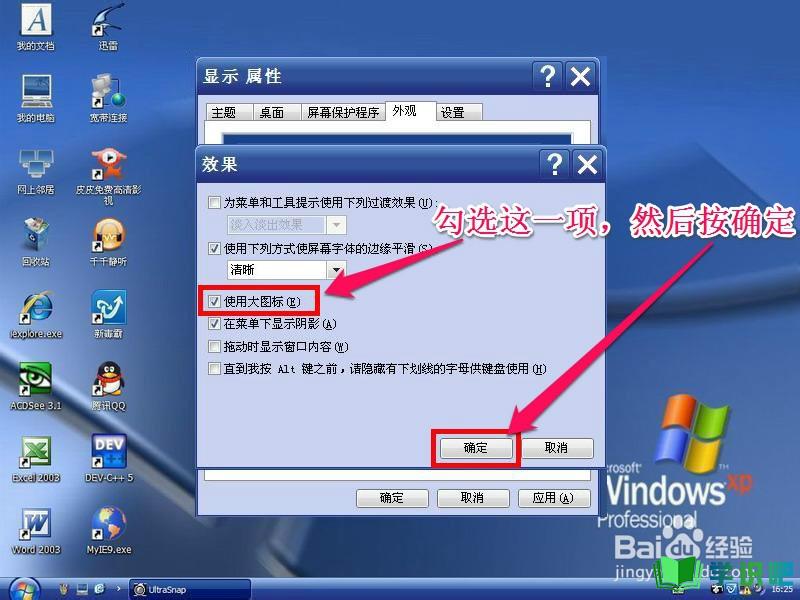
第6步
6,再返回桌面,看看是否把图标给放大了,没错,的确放大了许多。

温馨提示
以上就是“如何把桌面图标放大?”的全部内容了,小编已经全部分享给大家了,希望大家能学到新的知识!最后,小编希望以上分享的内容对大家有所帮助,如果觉得还不错就给小编点个赞吧!(⊃‿⊂)
